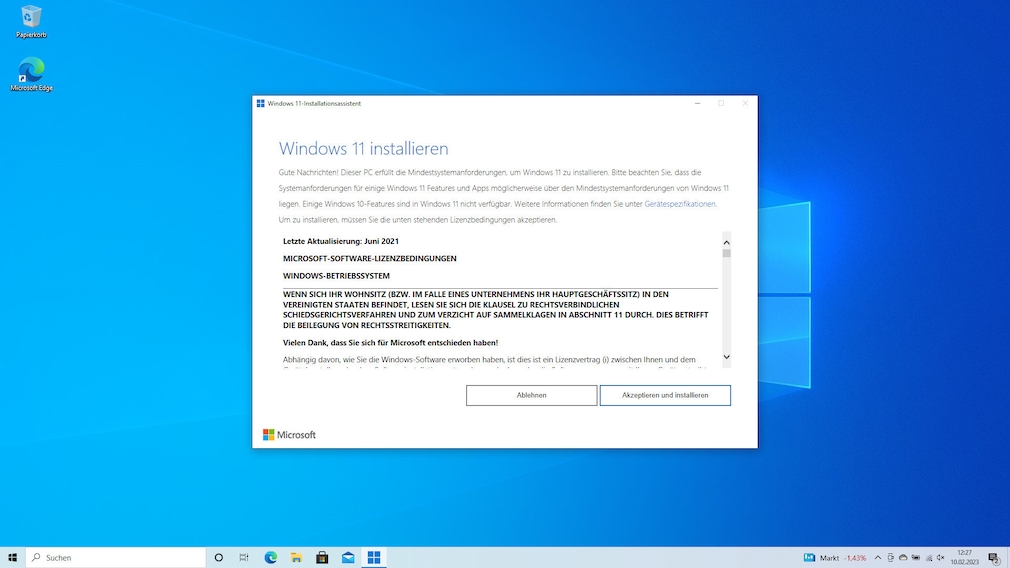Ein simpler Konsolenbefehl ermöglicht ein Windows-11-Upgrade auf alter Hardware. Die Methode hat aber eine Tücke.
Aktuell macht ein neuer alter Trick die Runde, mit dem sich Windows 11 als Upgrade auf Windows-10-PCs installieren lässt, die wegen zu alter Hardware eigentlich nicht kompatibel sind. Anders als bei bisherigen Methoden muss man dazu nicht die Registry-Schlüssel für den Kompatibilitätstest anpassen.
Stattdessen startet man die Installation mit einem simplen CMD-Befehl. Notwendig ist dazu lediglich eine Windows-11-ISO-Datei, die man etwa über Microsofts Media Creation Tool erhält. Diese können Interessierte auf einen Datenträger ihrer Wahl packen, einschließlich der System-SSD.
Nach dem Entpacken öffnet man über einen Rechtsklick auf die Setup.exe das Terminal ("In Terminal öffnen") und gibt den Befehl setup.exe /product server ein. Das Setup-Tool leitet die Installation zunächst wie bei einem Windows-Server ein, installiert letztendlich aber die zur eigenen Lizenz passende Version. Aus Windows 10 Home wird so Windows 11 Home, aus Windows 10 Pro wird Windows 11 Pro.
Wir haben das erfolgreich auf einem PC mit Intels nicht unterstütztem Core i7-3770 ausprobiert.
Obacht: keine weiteren Upgrades
Der Trick funktioniert offenbar, weil bei Windows-Server der Kompatibilitäts-Check fehlt. Er hat aber vermutlich eine erhebliche Tücke, sollte er sich ähnlich verhalten wie der Trick mit den Registry-Schlüsseln: Die Installation würde dann nur einmalig bei einem Upgrade von Windows 10 auf Windows 11 funktionieren. In diesem Fall bootet vom Installationsmedium Windows PE, das die Setup.exe ohne den Kompatibilitäts-Check ausführt.
Veröffentlicht Microsoft ein neues Feature-Upgrade für Windows 11, lässt sich das mutmaßlich nicht mehr installieren. Bei der Installation bootet nämlich nicht mehr Windows PE zur Installation, stattdessen kümmert sich Windows 11 selbst um das Prozedere – inklusive Kompatibilitäts-Check.
Ein Twitter/X-Mitglied hat das mit dem 2H23-Upgrade ausgehend von Windows 11 versucht, das er nicht durchführen konnte. Über die Plattform hat der Trick jüngst an Aufmerksamkeit gewonnen, er scheint aber schon ein alter Hut zu sein: In einem vietnamesischen Forum wurde er etwa schon vor einem Jahr besprochen.
Unterm Strich heißt das: Wer jetzt ein frisches Windows 11 2H23 aufspielt, könnte nächstes Jahr beim voraussichtlichen 2H24-Upgrade leer ausgehen.
Dadurch keine Sicherheits-Updates
Alte Windows-11-Versionen unterstützt Microsoft nur vorübergehend. Ab einem bestimmten Zeitpunkt bekommen nur noch Nutzerinnen und Nutzer mit der aktuellen Version Sicherheits-Updates.
Derzeit lässt sich das Problem mit dem Registry-Trick und kompletten Neuinstallationen umgehen. Dazu muss man aber einmal im Jahr das System komplett plätten und Windows neu aufsetzen. Zudem könnte Microsoft diese Option künftig einschränken.
Quelle; heise